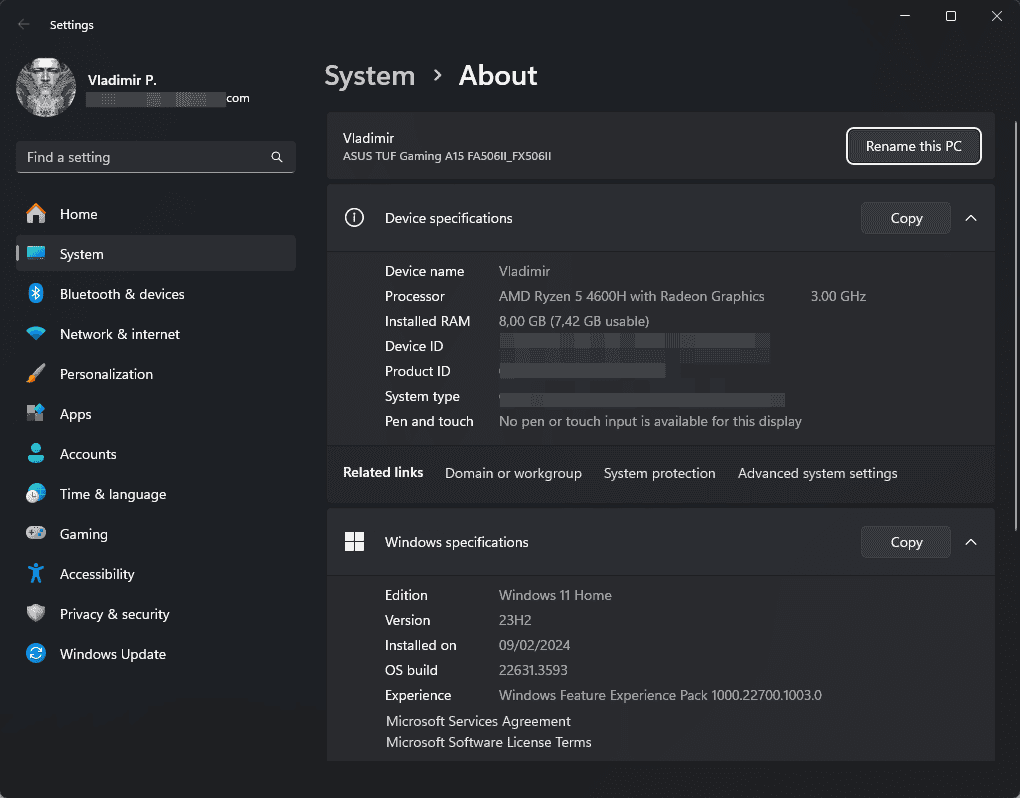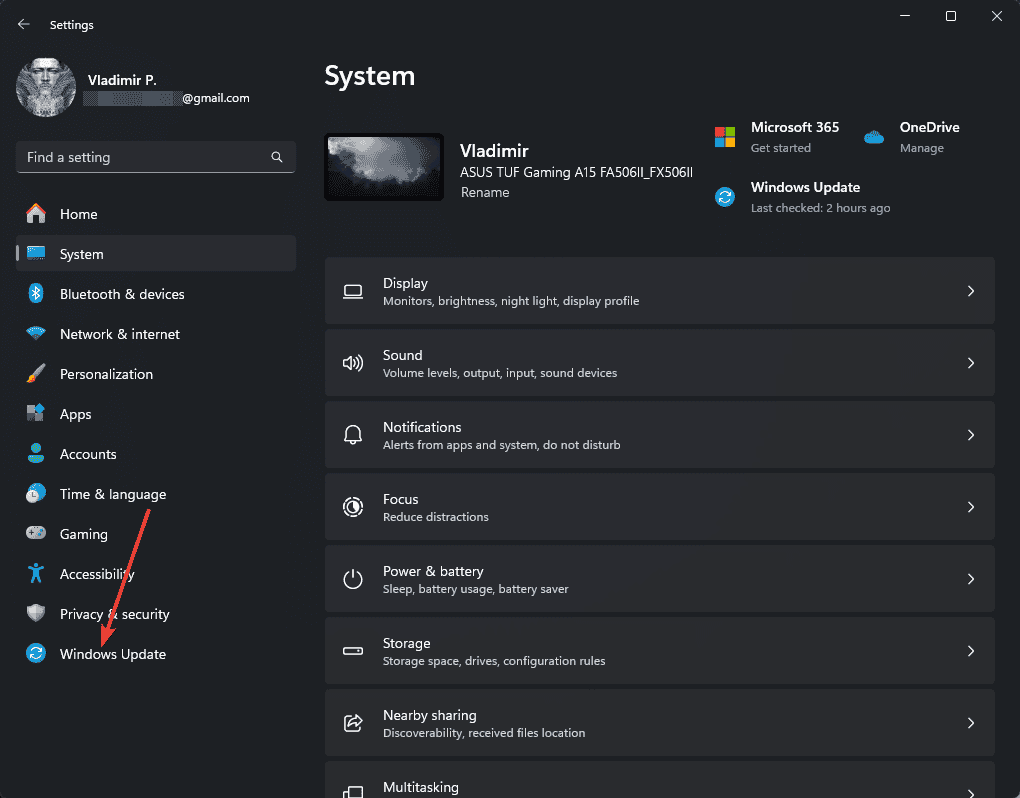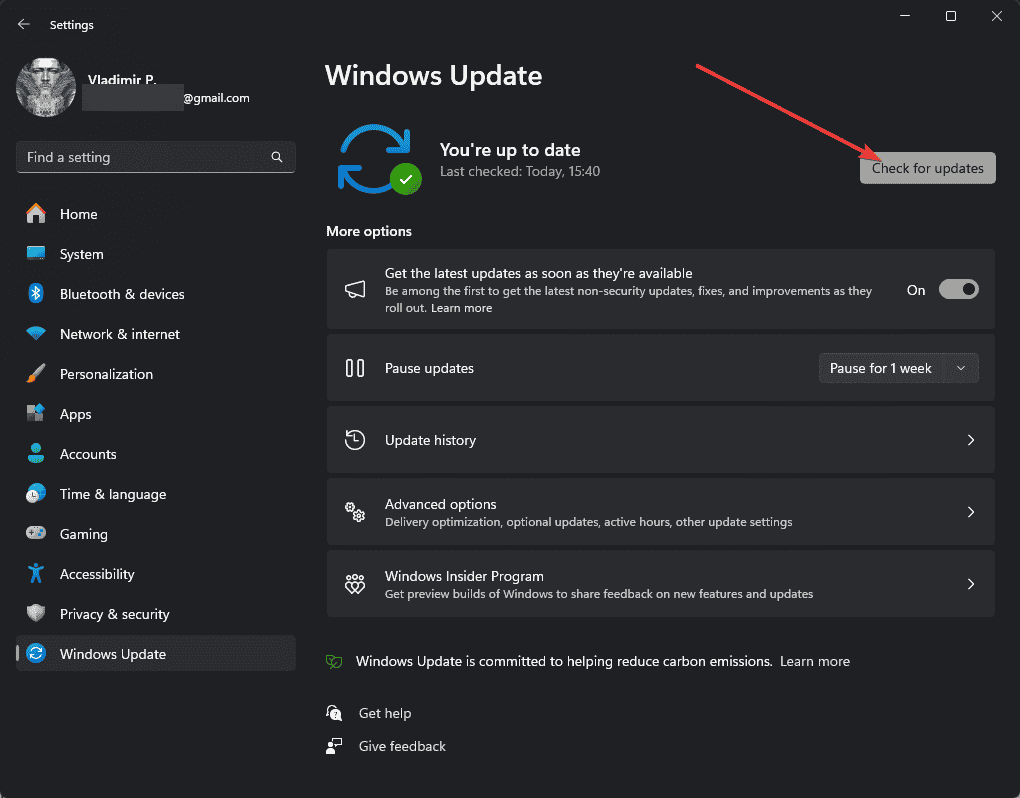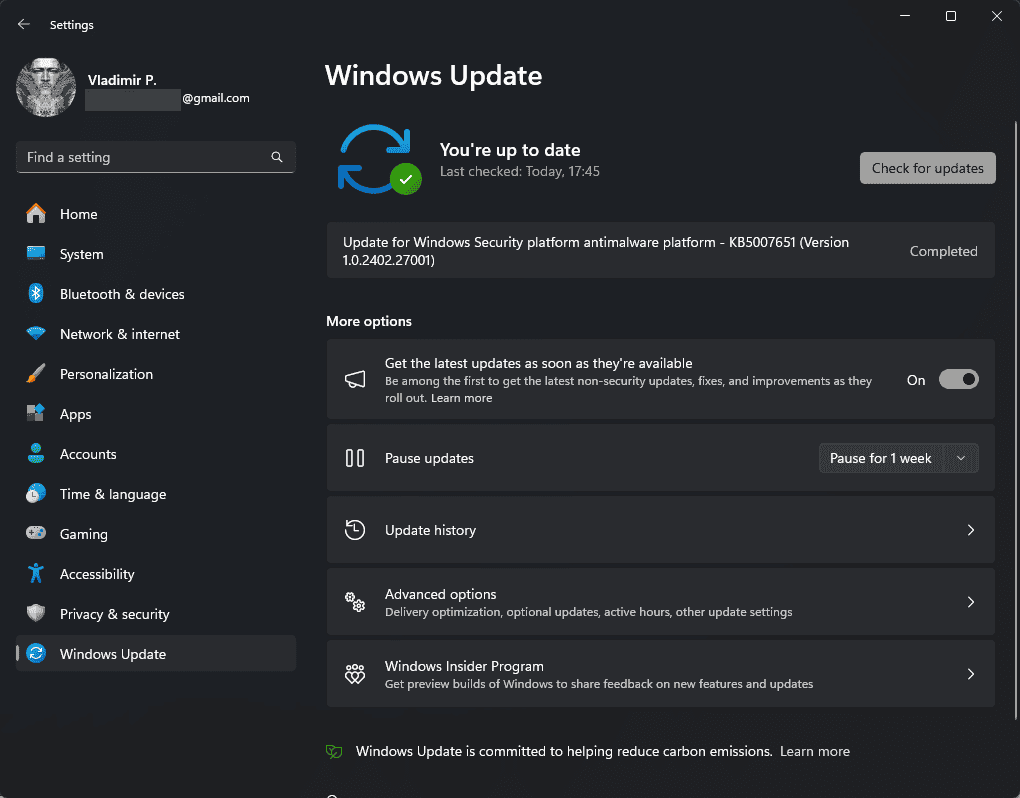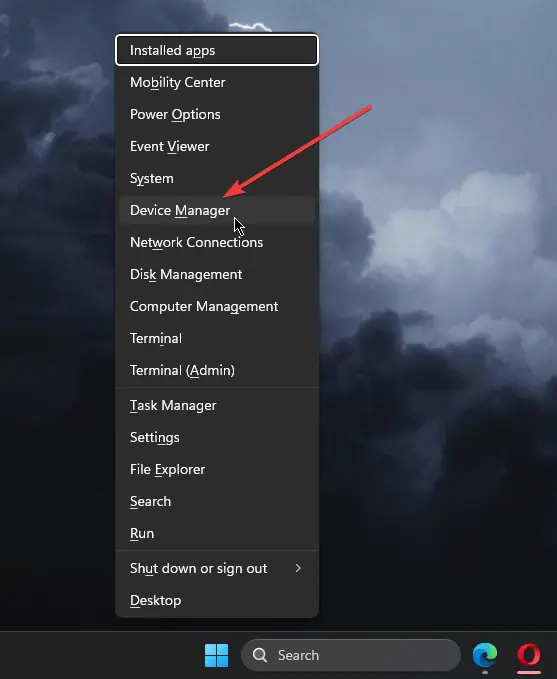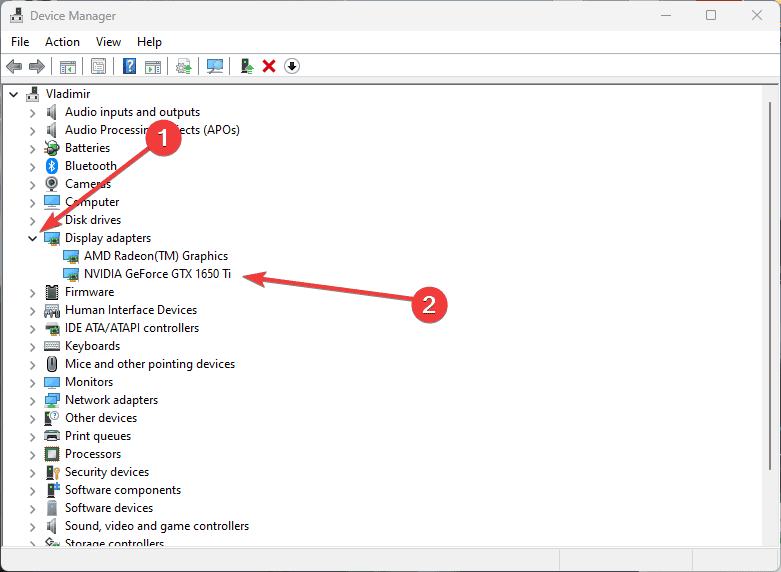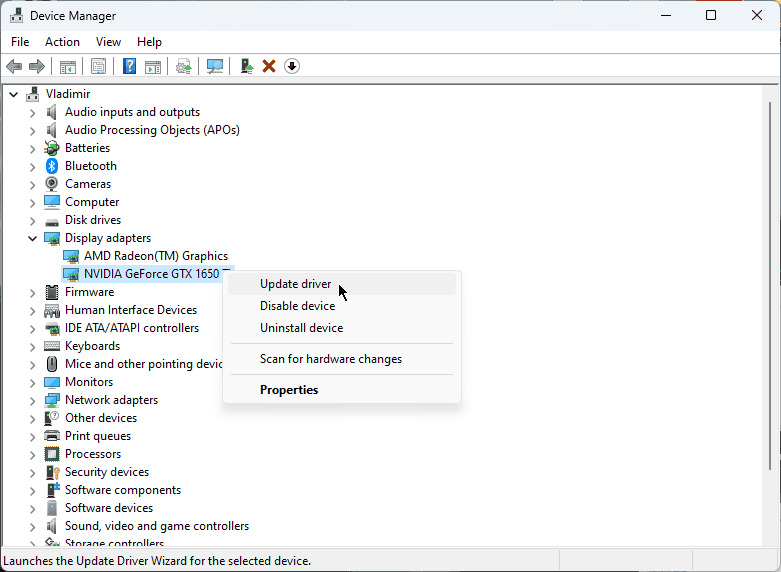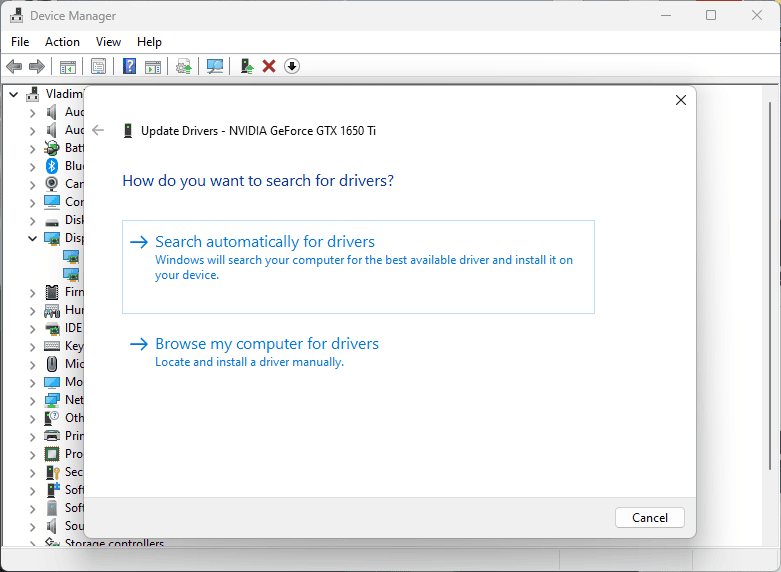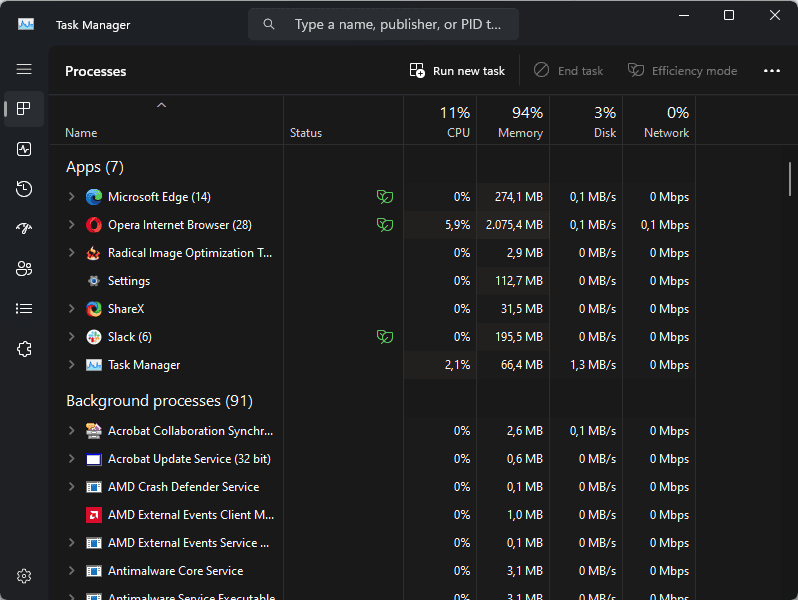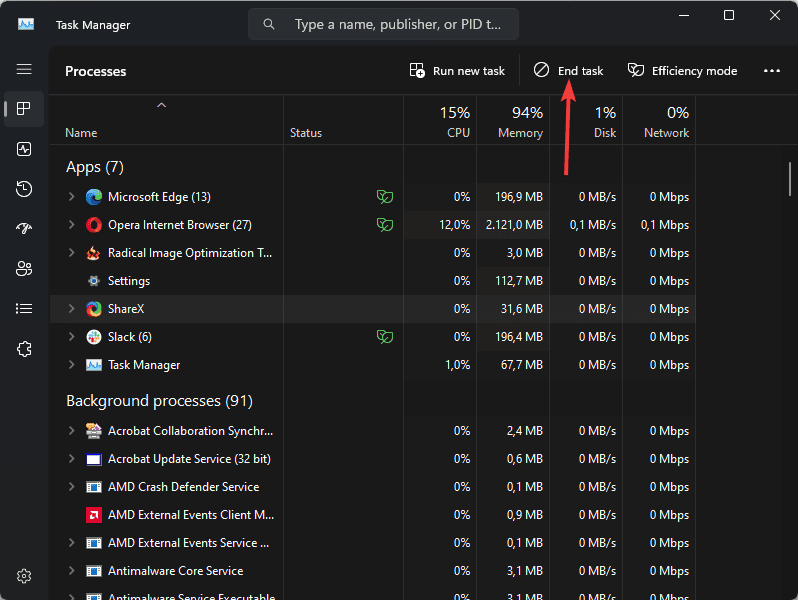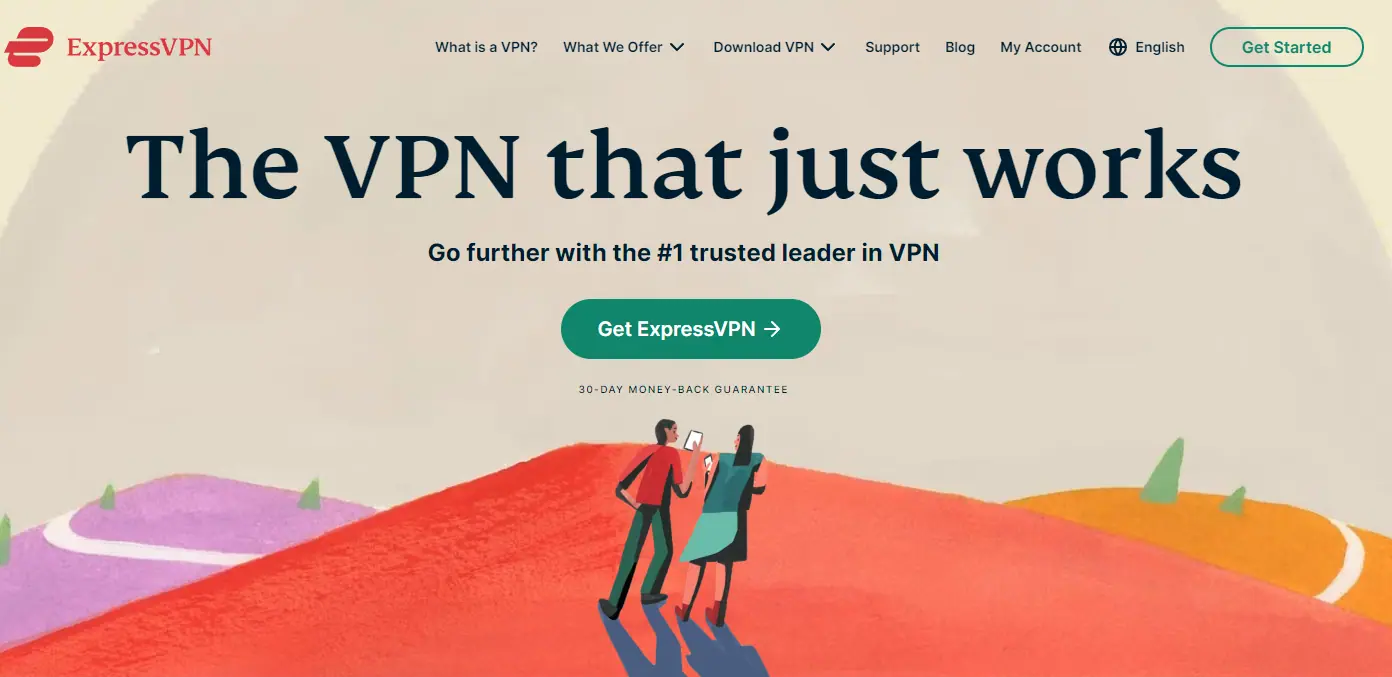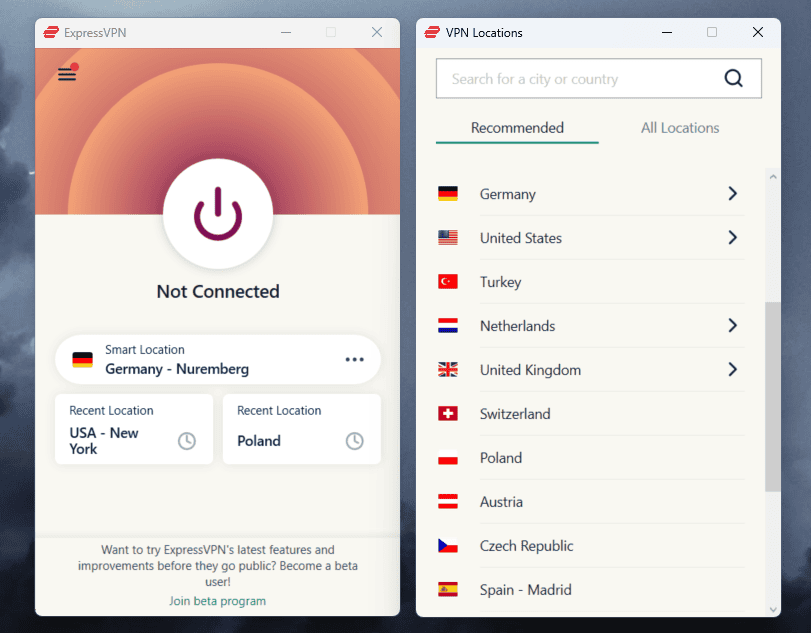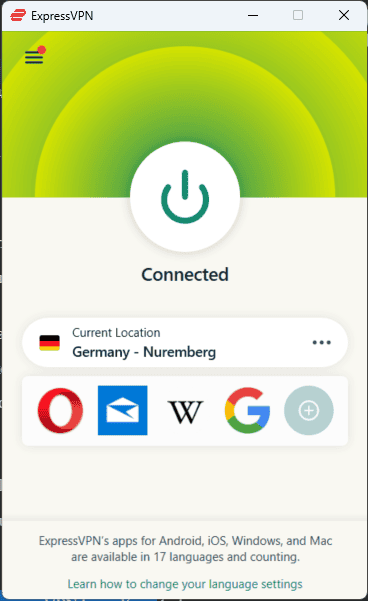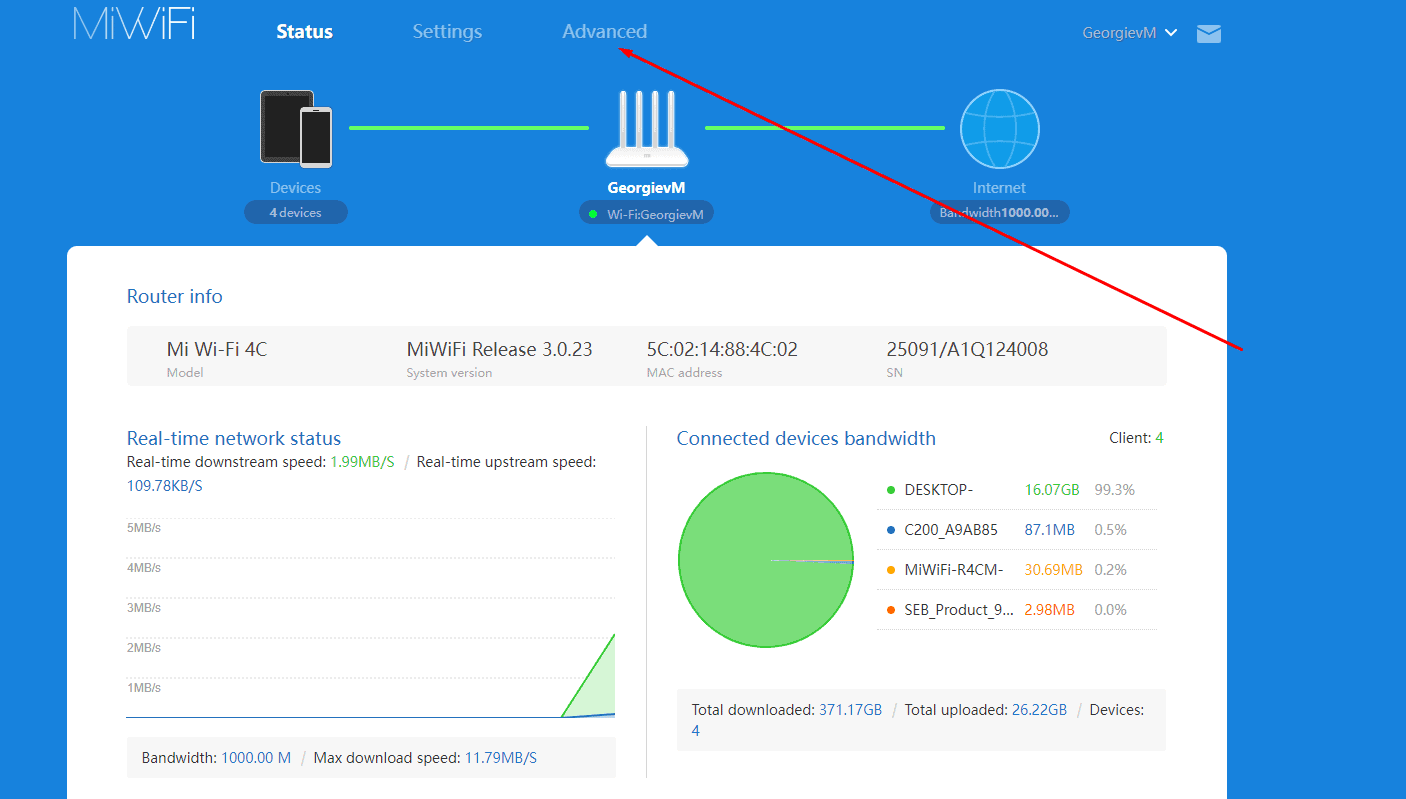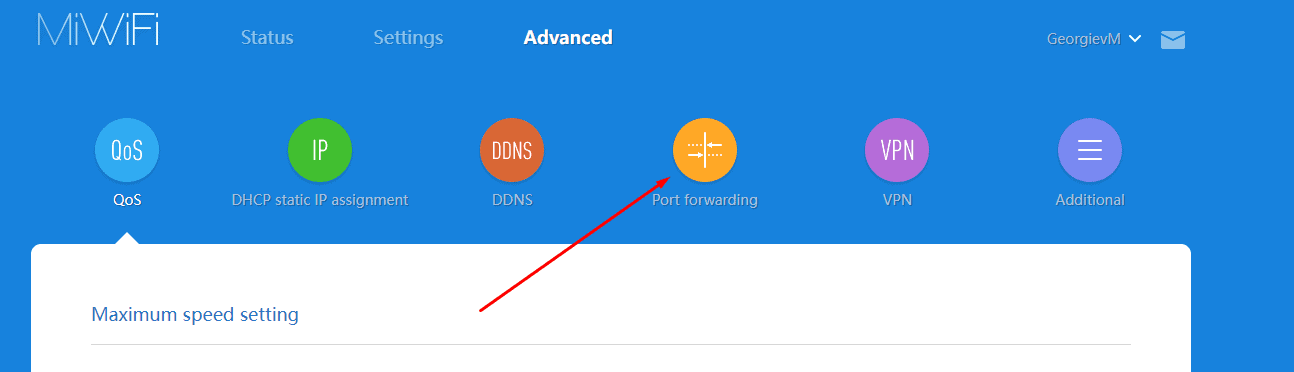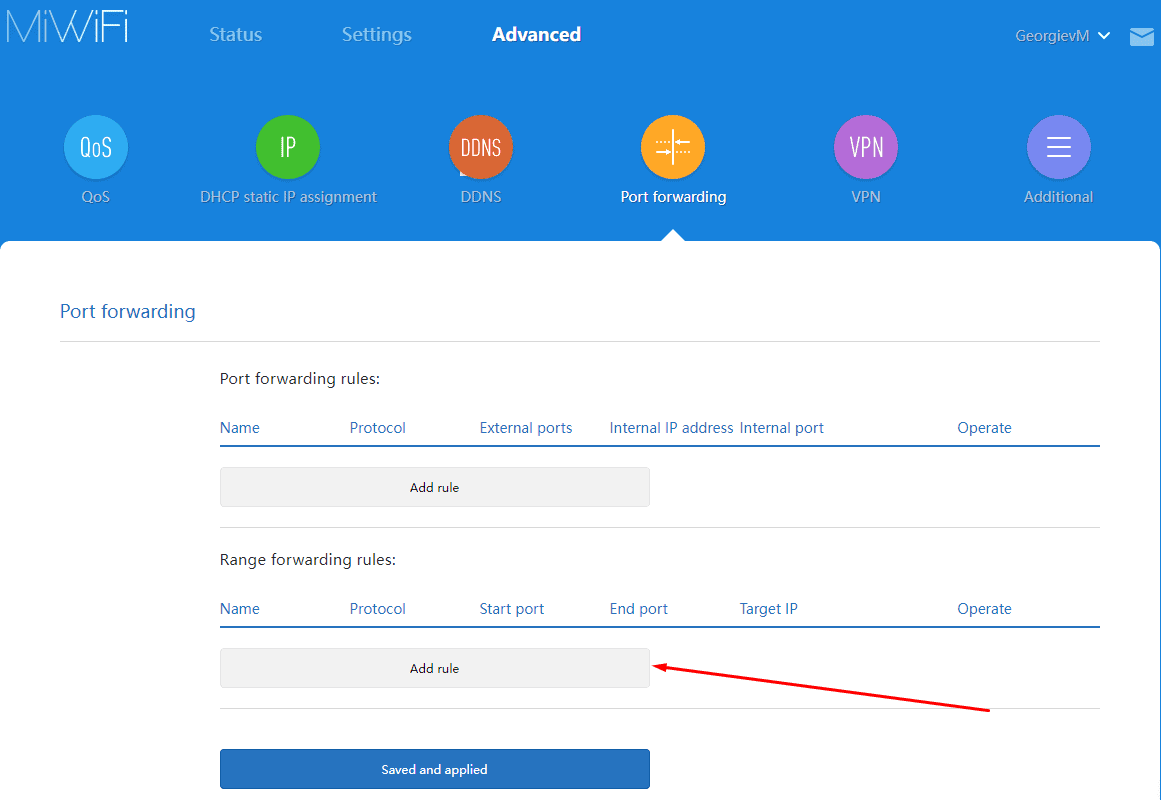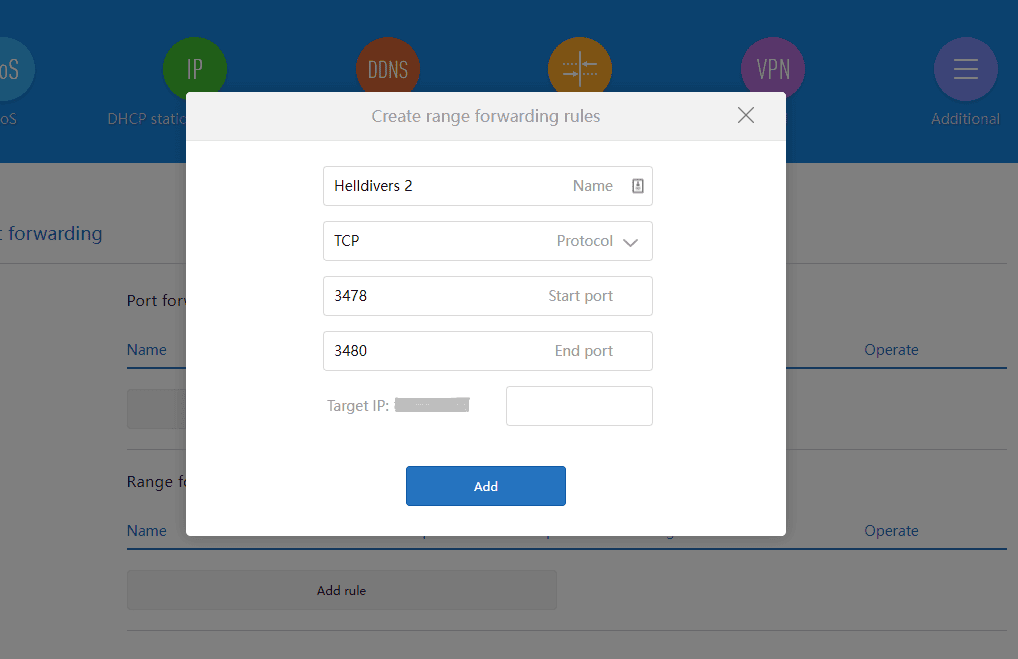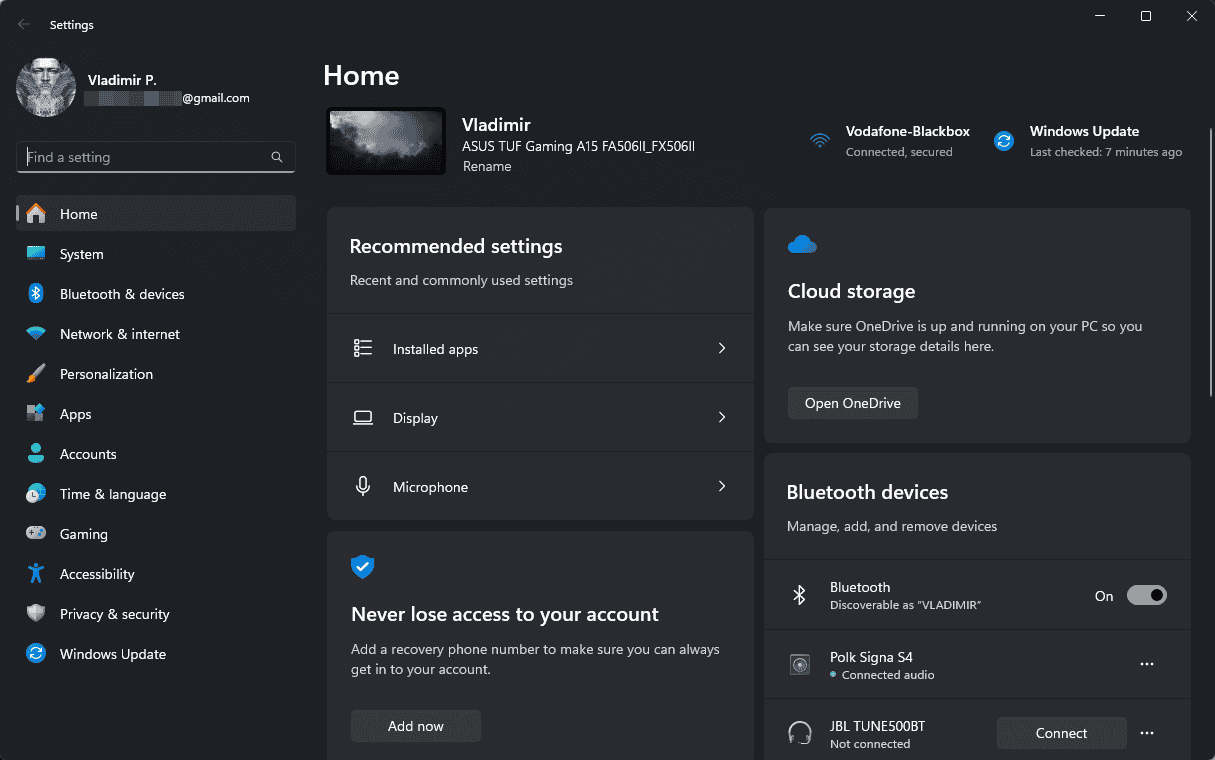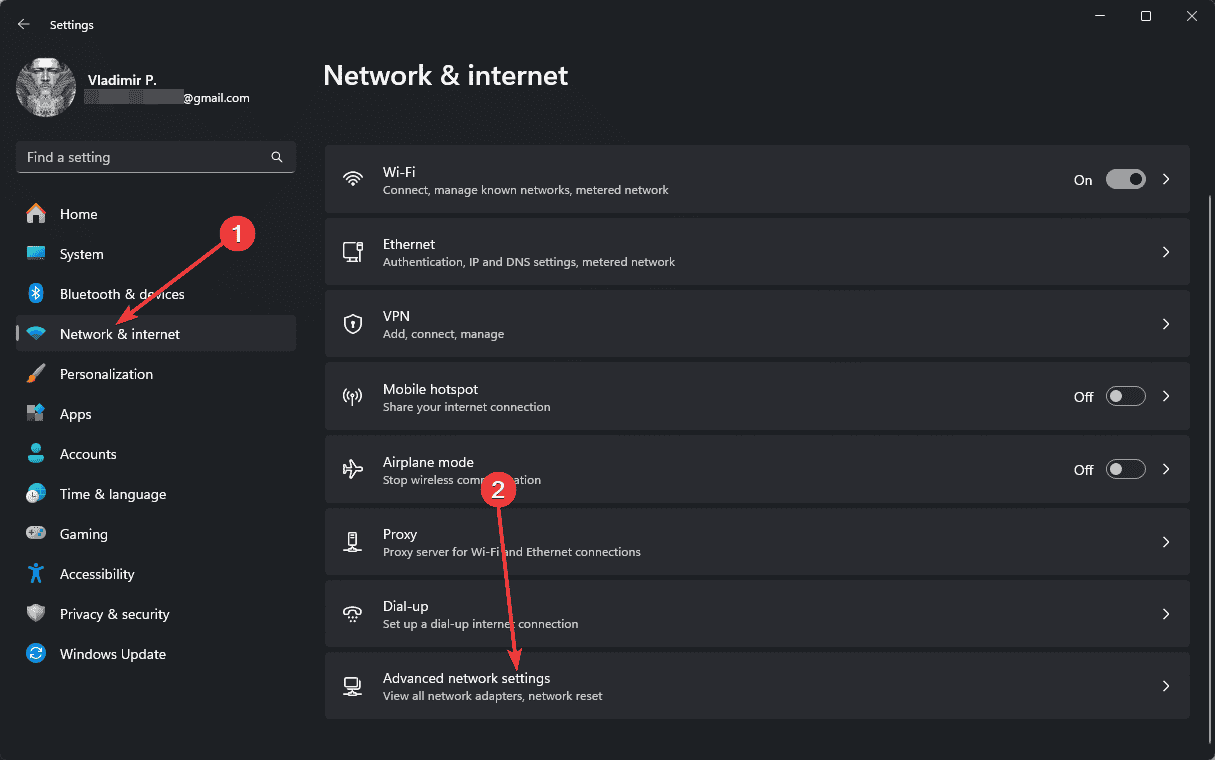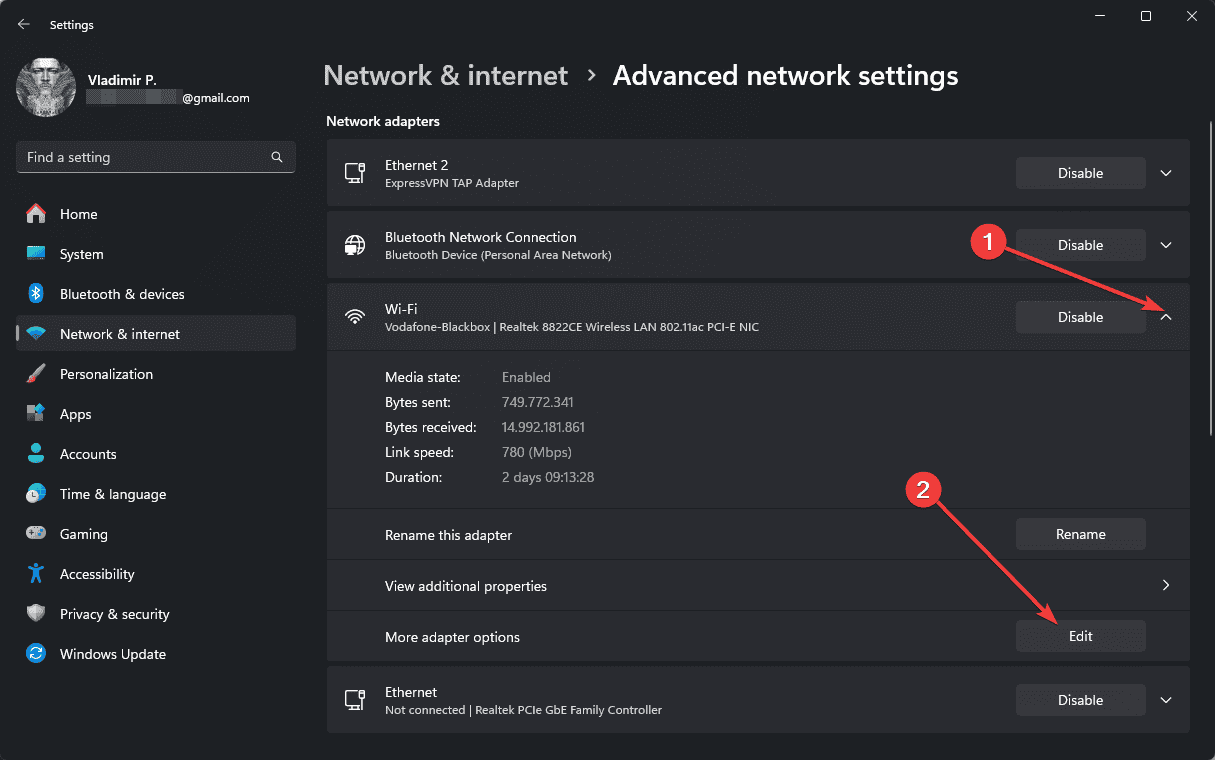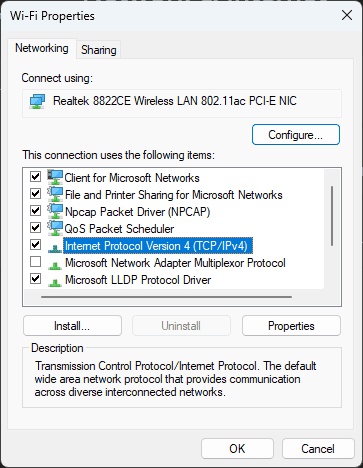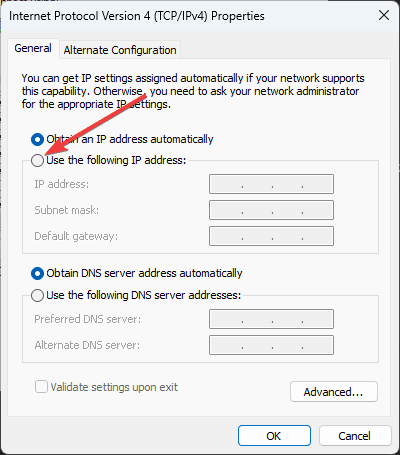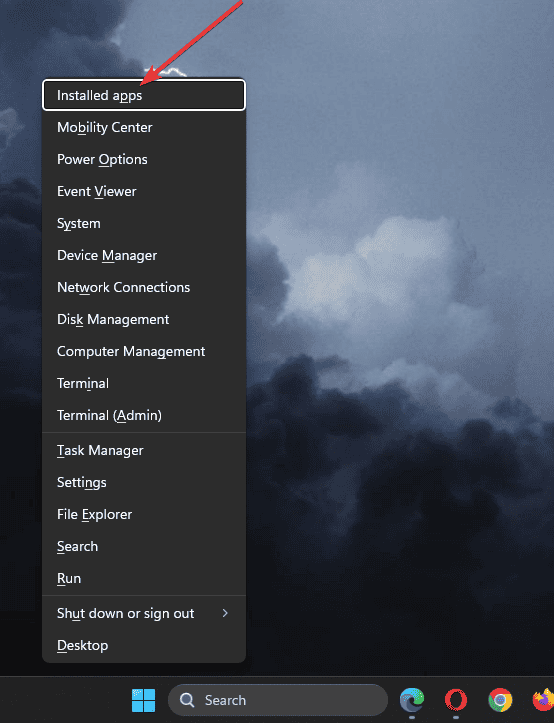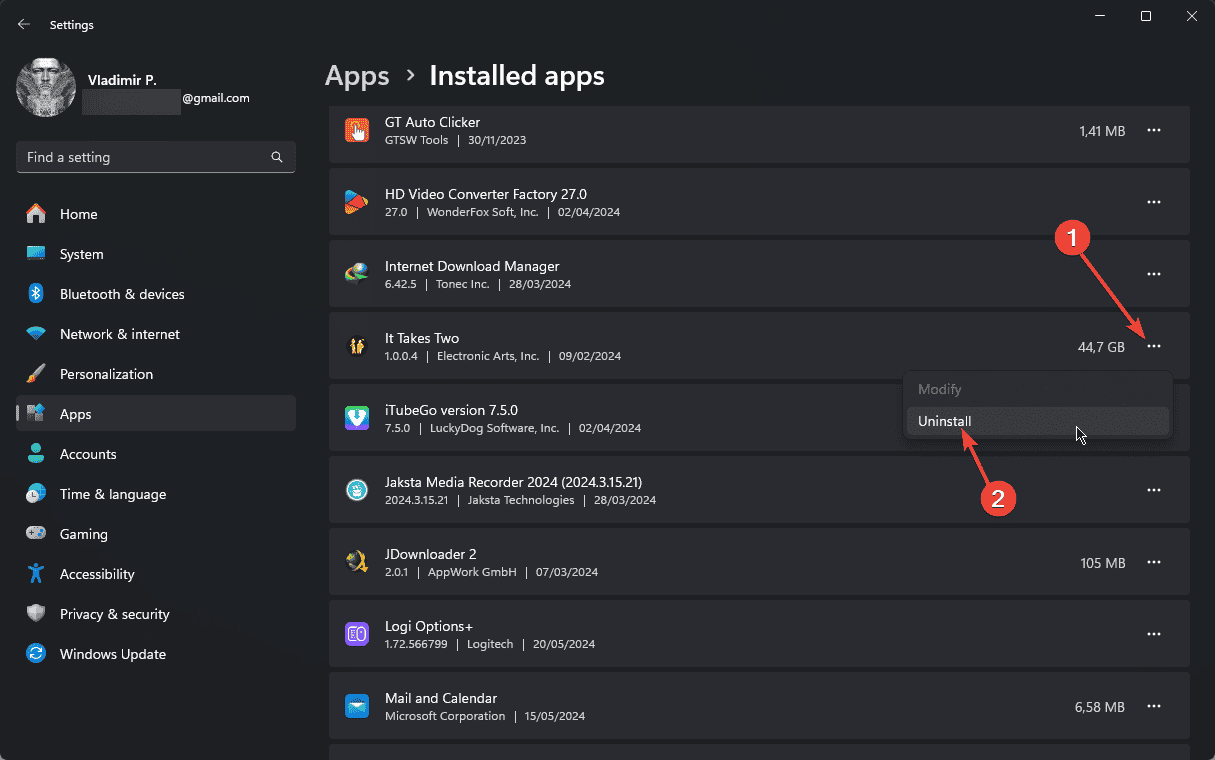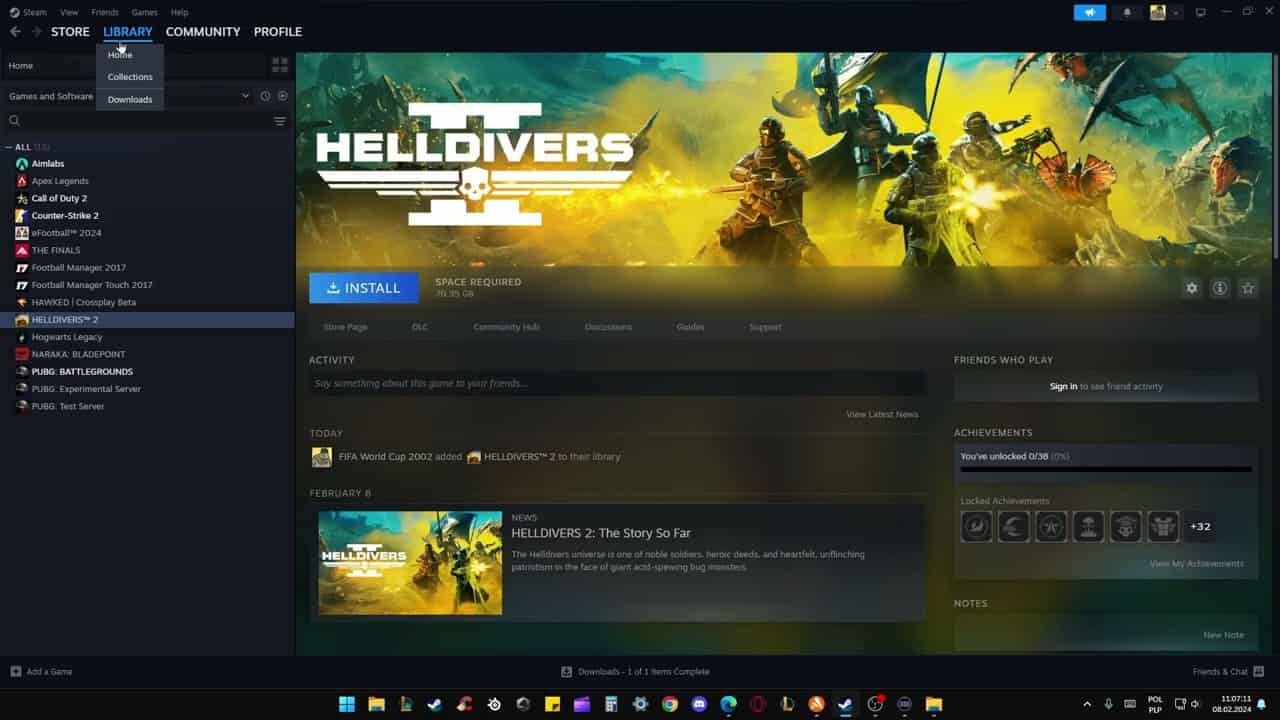Helldivers 2 Verbindingsproblemen: 7 geteste oplossingen
5 minuut. lezen
Uitgegeven op
Lees onze openbaarmakingspagina om erachter te komen hoe u MSPoweruser kunt helpen het redactieteam te ondersteunen Lees meer
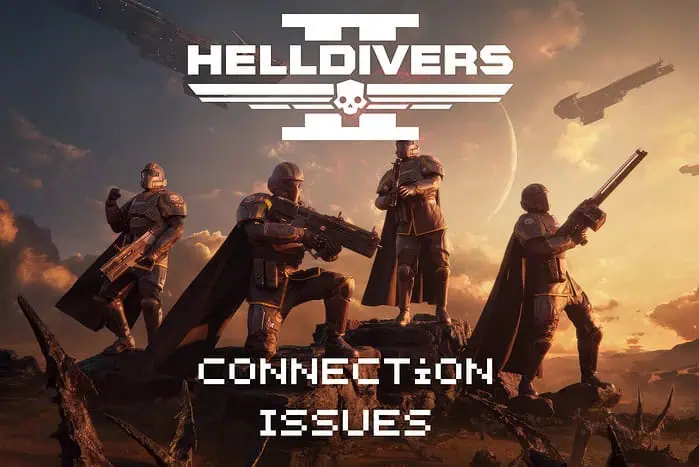
Als u verbindingsproblemen met Helldivers 2 ondervindt, bent u niet de enige. Spelers van over de hele wereld hebben geprobeerd dit probleem op te lossen, en ik zal je in een mum van tijd laten zien hoe je dit kunt doen:
1. Controleer de gameserverstatus en pc-specificaties
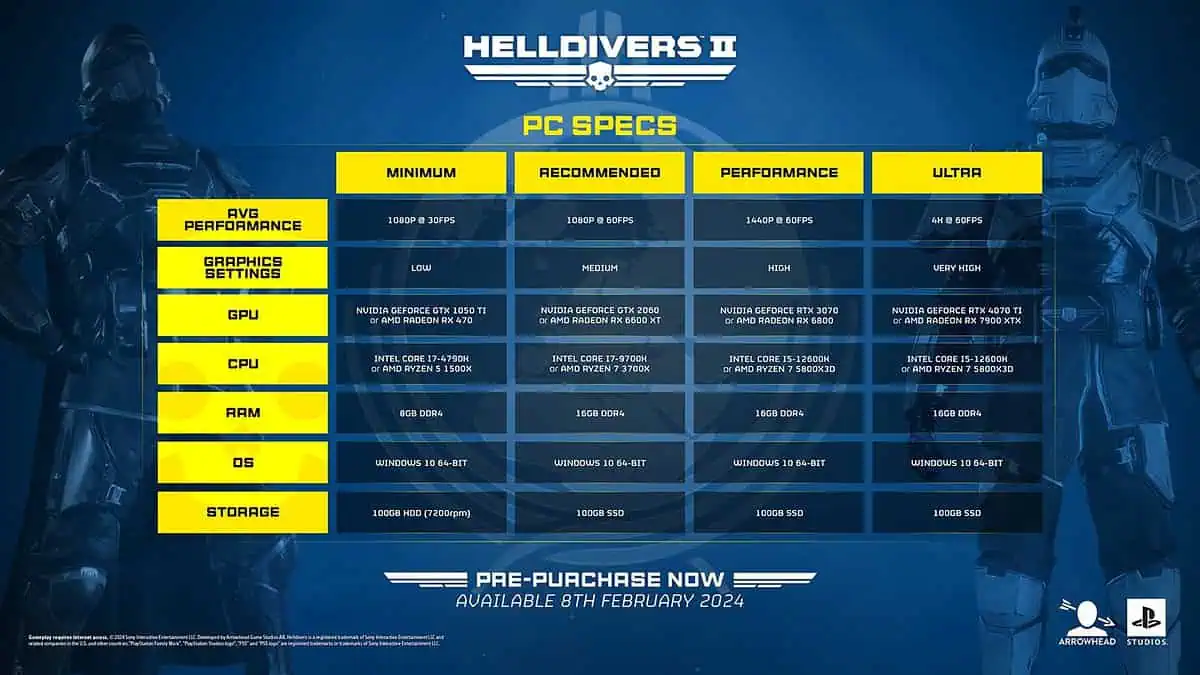
Je pc moet voldoen aan de minimale systeemspecificaties die hierboven worden weergegeven om het spel te kunnen spelen. Voor de beste ervaring biedt de aanbevolen waarden zijn de waarden waar u op moet letten.
Soms kunnen uw verbindingsproblemen te wijten zijn aan problemen met de servers van Helldivers 2. Om te controleren of dat het geval is:
- Verken de Helldivers 2 Officiële X-pagina en Controleren op updates van de ontwikkelaars.
- Controleer de Helldivers 2 Officiële Discord-server voor nieuws over de serverstatus.
- Controleer de serverstatus van het spel door gebruik Downdetector.
Als de servers van het spel niet beschikbaar zijn, zit er niets anders op dan afwachten.
2. Update het spel, de systeemsoftware en de stuurprogramma's
Het spel bijwerken
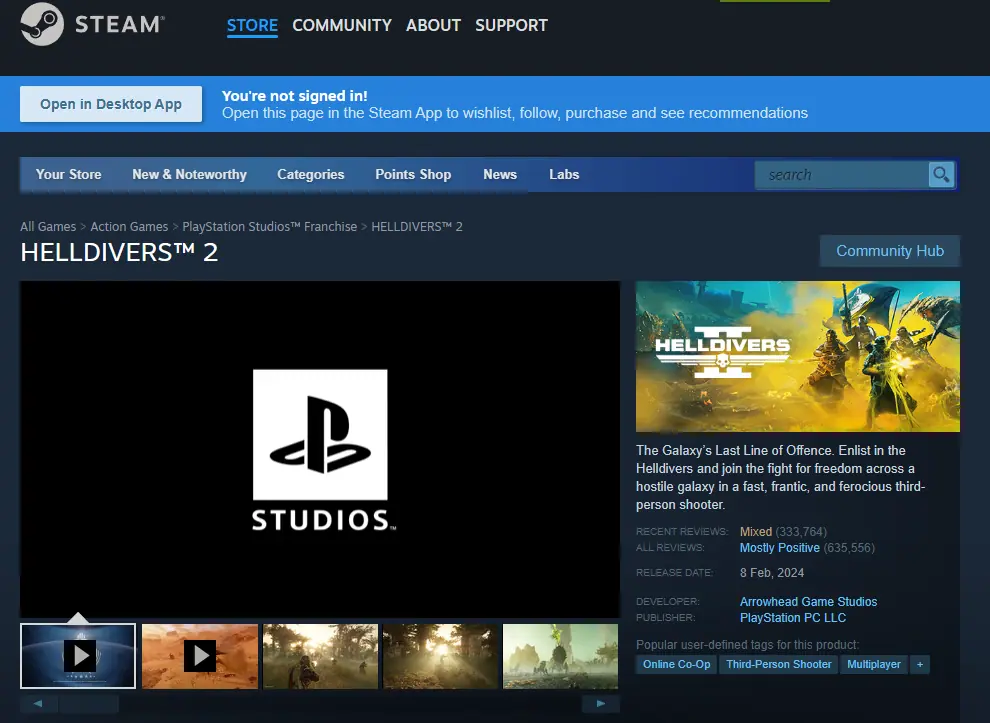
- Sluit het spel en open de Steam-bibliotheek.
- kies helduikers 2 om de pagina te openen, en controleer of er updates in behandeling zijn.
- Start Steam opnieuw om ervoor te zorgen dat de nieuwste updates worden gepresenteerd.
- Als u een update vindt, installeren.
- Zorg ervoor dat je vrienden hun games updaten naar de nieuwste versie.
Note: Als er geen updates beschikbaar zijn, kunt u dat ook doen probeer de spelbestanden te verifiëren:
- Klik met de rechtermuisknop op Helldivers 2 game uit de Steam-lijst en kies Properties.
- Klik op de Tabblad Geïnstalleerde bestanden, En klik op de knop Controleer de spelintegriteit.
- Start het spel en controleer of het probleem is opgelost.
Systeemsoftware bijwerken
- Druk op de Win + X toetsen en kies Systeem van de lijst.
- Kies Windows update vanaf de onderkant van de lijst aan de linkerkant.
- Klik op de Controleren op updates knop.
- Installeer eventuele updates die het besturingssysteem kan vinden, en ga verder met de volgende stap.
PC-stuurprogramma's bijwerken
U kunt Windows Apparaatbeheer gebruiken om te zoeken naar stuurprogramma-updates voor uw hardware:
- Druk op de Win + X toetsen en open de Device Manager.
- Open de Beeldschermadapters sectie en kies uw GPU.
- Klik met de rechtermuisknop de GPU-optie en klik driver update.
- Kies de Zoek automatisch naar stuurprogramma's optie.
- Download en installeer eventuele stuurprogramma's die in de resultaten verschijnen.
Nadat u alle bovenstaande methoden hebt toegepast, probeert u het spel opnieuw uit te voeren en controleert u of het goed verbinding maakt.
3. Start het spel opnieuw en gebruik een bekabelde verbinding
- Media Ctrl + Alt + Del om Taakbeheer te openen.
- Zoek naar helduikers 2 in de processen lijst.
- Selecteer het item en kies end Task.
- Koppel jouw gaminglaptop rechtstreeks op de router door een te gebruiken Ethernet-kabel.
4. Gebruik een VPN
ik beveel aan probeer een krachtige VPN-service als Express VPN om mogelijke verbindingsproblemen als gevolg van regiobeperkingen te omzeilen.
Een VPN kan uw verkeer ook een directere route naar de Helldivers 2-gameservers, wat ping, vertraging en verbroken verbindingen vermindert.
Hier leest u hoe u dit aanpakt.
- Maak een Account Aan en Download Express VPN.
- Installeer de app en Log in op jouw account.
- Verken de virtuele locatiesen kies degene die het dichtst bij de gameserver ligt waarmee je verbinding wilt maken.
- Raak de grote Aanknop.
- Lanceer dood bij dood licht en probeer opnieuw te spelen.
5. Configureer Port Forwarding en Open NAT
Port forwarding kan de connectiviteit voor peer-to-peer-games zoals Helldivers 2 verbeteren door een directe verbinding via uw router mogelijk te maken.
In dit geval zijn de beste poorten om door te sturen voor Helldivers 2:
- TCP: 3478-3480
- UDP: 3074, 3478-3479
Note: De exacte stappen om deze methode toe te passen zijn afhankelijk van uw ISP en uw routertype.
Port forwarding toepassen
- U kunt de configuratiepagina van uw router openen door het invoeren van zijn IP-adres (meestal 192.168.1.1 of 192.168.0.1) in een browser.
- Vind de geavanceerde instellingen binnen de interface van de router.
- Kies Port Forwarding (kan Port Mapping worden genoemd, afhankelijk van uw router).
- Maak een nieuwe regel voor het doorsturen van de TCP-poort voor Helldivers 2.
- Gebruik de volgende informatie:
- Service Name: Helldivers 2
- Protocol: TCP
- Start poort: 3478
- Eindpoort: 3480
- IP-adres: (typ het IP-adres van uw gamingapparaat)
- Maak een nieuwe regel voor UDP-poorten, met de volgende informatie:
- Service Name: Helldivers 2 (UDP)
- Protocol: UDP
- Extern poortbereik: 3074, 3478-3479
- Intern poortbereik: 3074, 3478-3479
- IP-adres: (typ het IP-adres van uw apparaat)
- Sla de wijzigingen op en herstart je router.
Open NAT toepassen
- Druk op de Win + I sleutels om te openen Instellingen.
- Kies Netwerk en internet onder de Geavanceerde netwerkinstellingen pagina.
- Klik op de vervolgkeuzelijst voor de actieve netwerkadapter en kies Edit naast de Meer adapteropties.
- Scroll naar beneden en dubbelklik op 4 Internet Protocol Version (TCP / IPv4).
- Kies Gebruik het volgende IP-adres: en typ uw IP-adres, subnet mask en standaardgatewaygegevens (informatie vindt u in uw routerinstellingen)
- Klik op de Geavanceerd optie en onder Internet-verbinding delen ziet u de NAT type.
- Kies Openen or Matig uit het vervolgkeuzemenu en klik op OK om de wijzigingen op te slaan.
Note: Als u het gedeelte Internetverbinding delen niet ziet of het NAT-type niet kunt wijzigen, moet u mogelijk de instellingen van uw router configureren of contact opnemen met uw internetprovider voor hulp bij het openen van de benodigde poorten en het instellen van het NAT-type.
6. Installeer het spel opnieuw
Als geen van de bovenstaande oplossingen u heeft geholpen uw verbindingsproblemen met Helldivers 2 op te lossen, kunt u ook proberen de game opnieuw te installeren. Volg hiervoor de onderstaande stappen:
- Media Win + X En kies Geïnstalleerde apps.
- Zoek het spel klik in de lijst op de drie puntenen kies Installatie ongedaan maken.
- Wacht tot het proces is voltooid en dan installeer het spel opnieuw op uw pc.
- Test of de Helldivers 2-verbindingsproblemen zijn opgelost.
Ik hoop dat deze methoden je hebben geholpen om je Helldivers 2-verbindingsproblemen gemakkelijk op te lossen. Deden ze? Laat het me weten in de reacties!